4 лучших способа просмотреть размер фото на iPhone и iPad
Недавно я хотел проверить размер файла изображения на своем iPhone. Теперь я пользователь Android, а на телефонах Android это просто, как провести пальцем по фотографии. К сожалению, когда я попытался сделать то же самое на iPhone, ничего не вышло. Я пытался искать в меню, но вариантов не было. Тогда как проверить размер изображения на iPad или iPhone? Вот что мы расскажем вам в этом посте.

Программы для Windows, мобильные приложения, игры - ВСЁ БЕСПЛАТНО, в нашем закрытом телеграмм канале - Подписывайтесь:)
Для начала пора открыть печальную правду — на iPad или iPhone нет нативной возможности узнать размер файла картинки. Однако существуют различные альтернативы, и я собрал четыре лучших из них в этом посте.
Итак, давайте проверим различные способы просмотра размера изображения на iOS.
1. Используйте приложение «Файлы»
Вы можете воспользоваться помощью приложения «Файлы», чтобы просмотреть размер файла изображения. Однако, в отличие от Android, изображения не отображаются автоматически в приложении «Файлы». Сначала вам нужно сохранить их из приложения Apple Photos.
Вот шаги в деталях:
Шаг 1. Откройте изображение в приложении Apple Photos на iPhone или iPad.
Шаг 2: Нажмите на значок «Поделиться» внизу. Затем прокрутите параметры общего доступа влево, чтобы открыть дополнительные параметры. Нажмите «Сохранить в файлы».

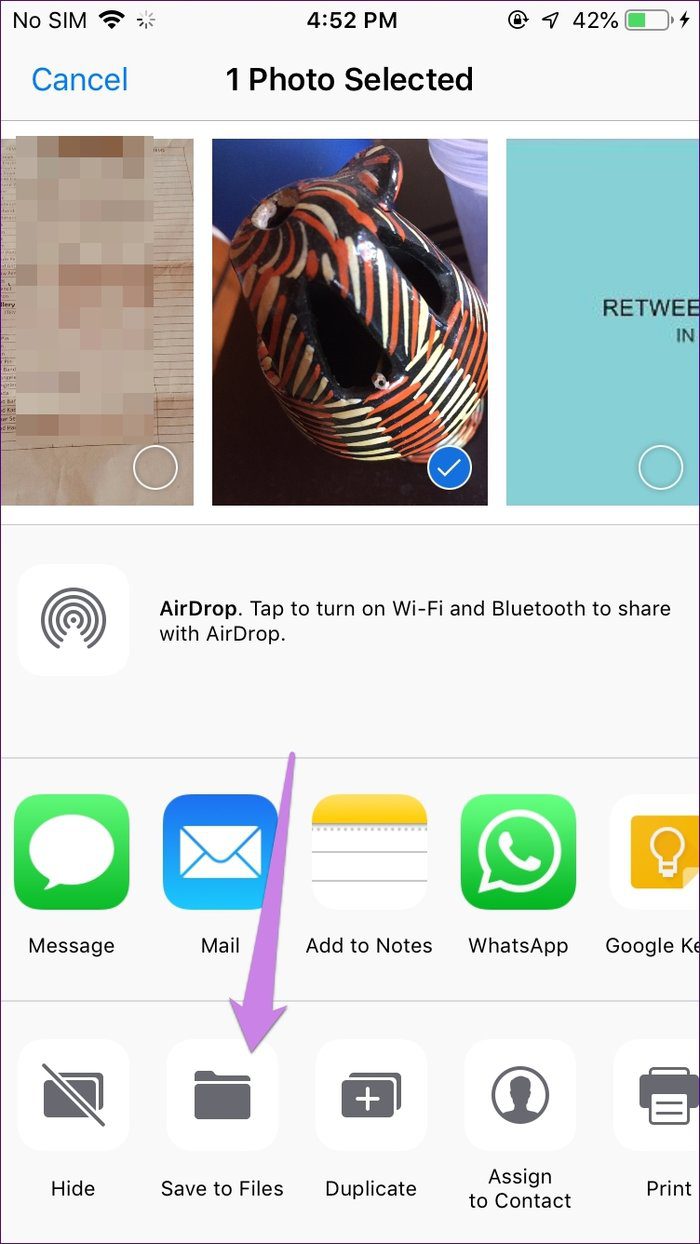
Шаг 3. Откроется приложение «Файлы». Перейдите в папку, в которую вы хотите сохранить его на своем iPhone или в iCloud. Затем нажмите «Добавить» вверху.

Шаг 4: Откройте приложение «Файлы» на своем iPhone или iPad.
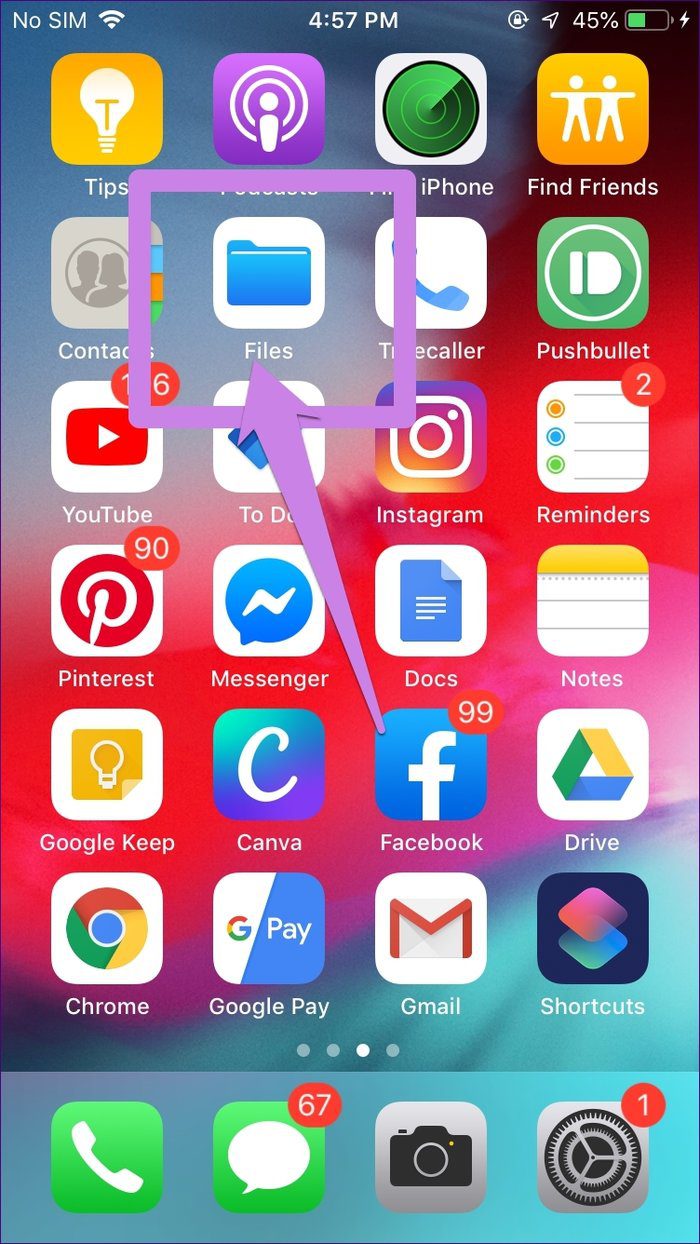
Шаг 5: Перейдите в папку, в которую вы загрузили изображение на шаге 3. Размер файла указан рядом с именем файла.
Профессиональный совет: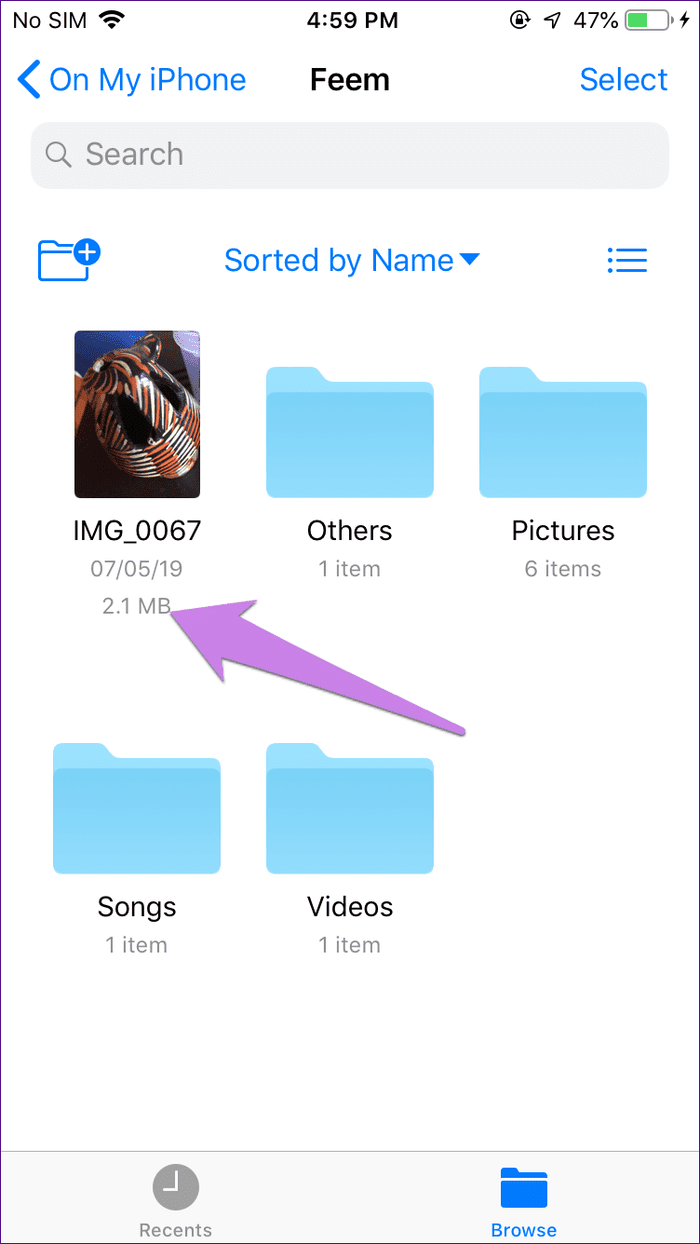
2. Использование приложения Apple Shortcuts
В приведенном выше методе вам нужно сначала загрузить изображение. Процесс становится беспокойным, если вам нужно проверить размер многих изображений. Альтернативный способ существует с помощью приложения Apple Shortcuts. Для этого вам нужно оставить приложение «Ярлыки» на вашем iPhone. Если он не установлен на вашем телефоне, загрузите его по ссылке ниже.
После установки вам нужно создать ярлык для размера файла и запускать его всякий раз, когда вы хотите просмотреть размер фотографии.
Вот шаги в деталях:
Шаг 1: Запустите приложение «Ярлыки» на своем iPhone или iPad.
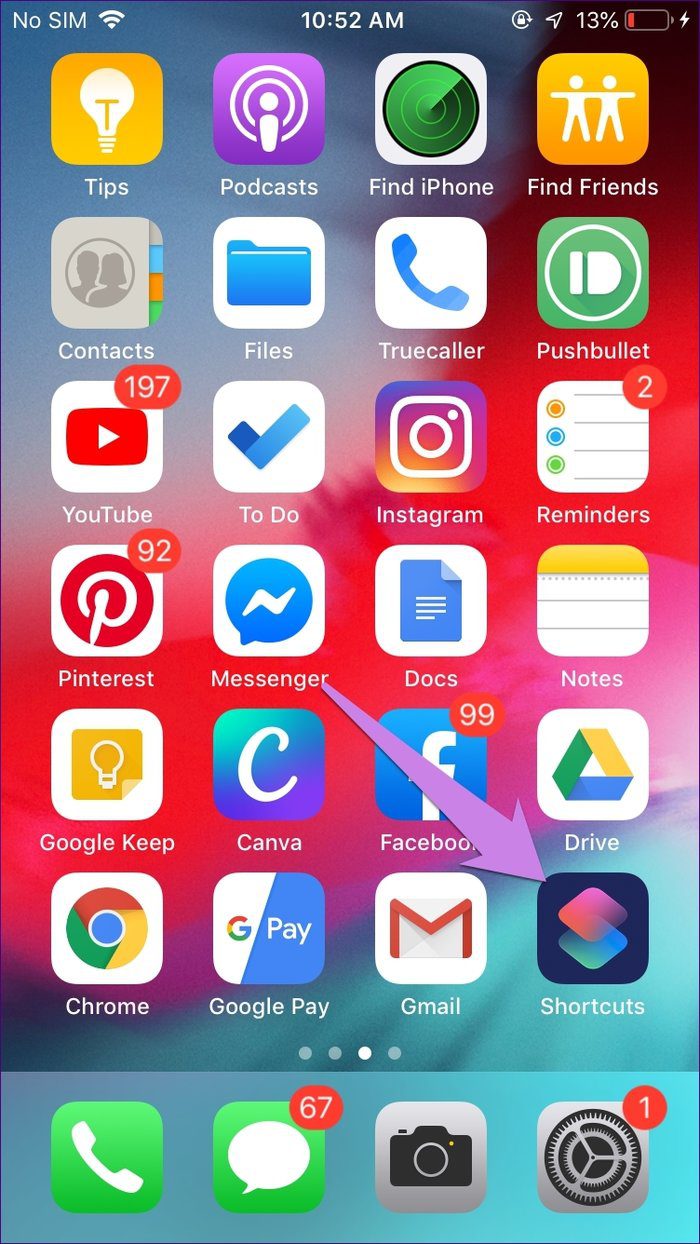
Шаг 2: Нажмите «Создать ярлык».

Шаг 3: Используя панель поиска, найдите «Получить сведения о файлах». Нажмите на него.


Шаг 4: Нажмите «Выбрать» в разделе «Сведения о файлах». Выберите Размер файла.

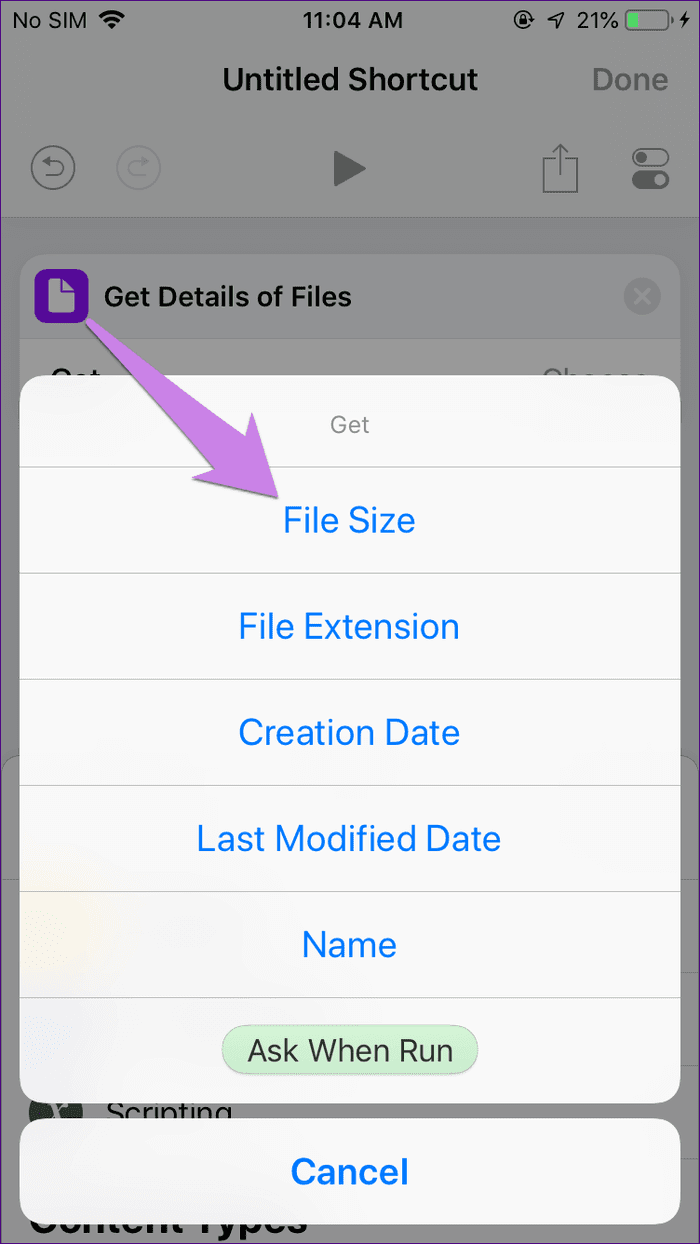
Шаг 5: Опять же, используя панель поиска, найдите «Показать уведомление». Нажмите на него.

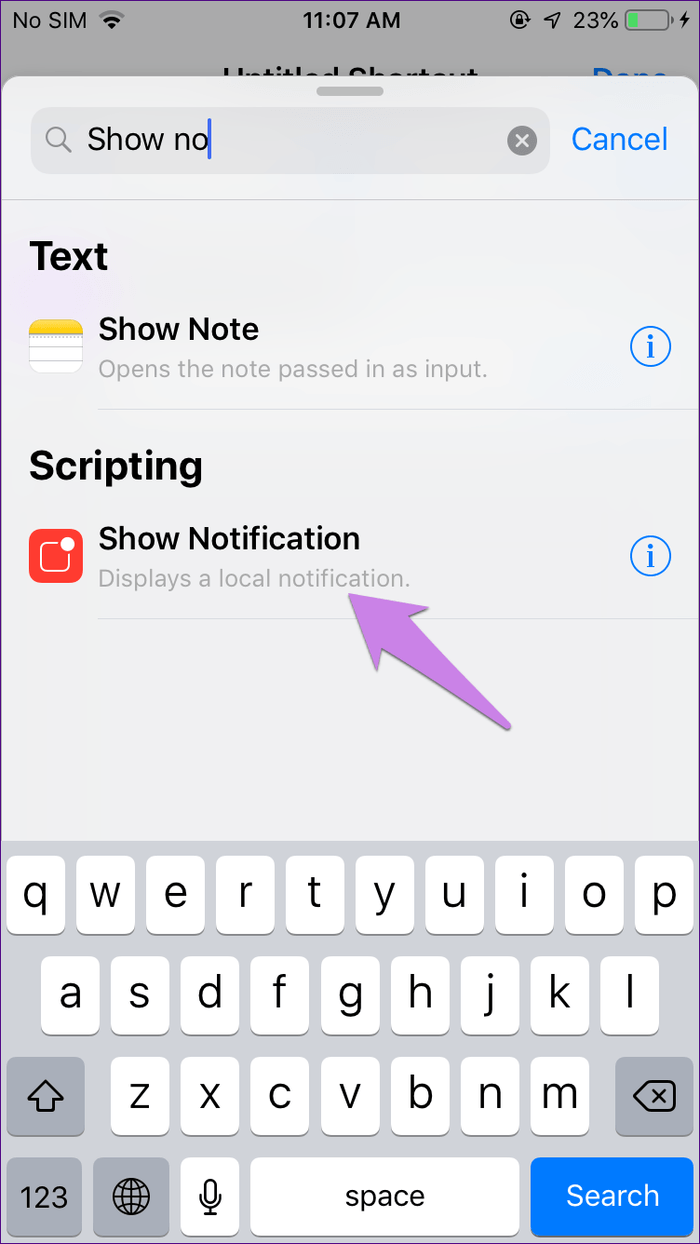
Шаг 6: Затем нажмите на область с надписью «Hello World», и вы увидите «Сведения о файлах» внизу. Нажмите на него, чтобы добавить. Нажмите Готово.
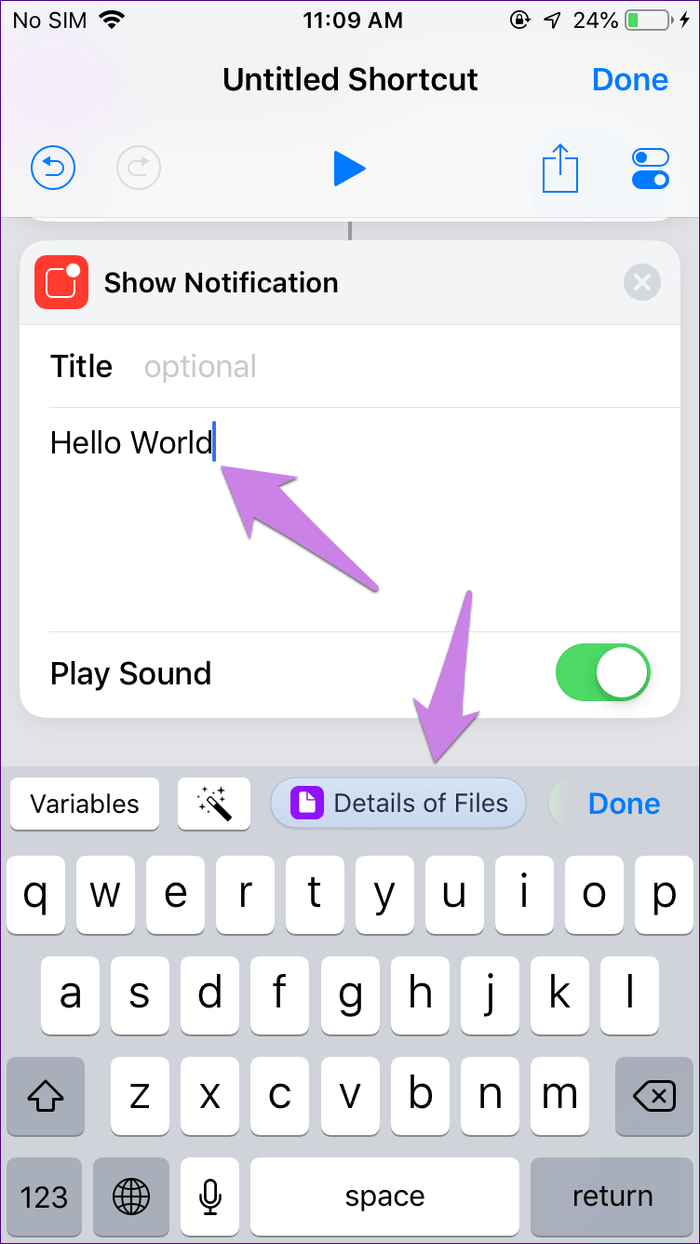

Шаг 7: Вы попадете на главный экран приложения, где увидите только что созданный ярлык. Нажмите на значок с тремя точками на ярлыке.

Шаг 8: Внутри ярлыка коснитесь значка включения/выключения вверху. Затем включите «Показать в общем листе» и нажмите «Готово». Нажмите «Имя», чтобы дать имя ярлыку. Снова нажмите «Готово» на открывшемся экране, чтобы сохранить изменения.

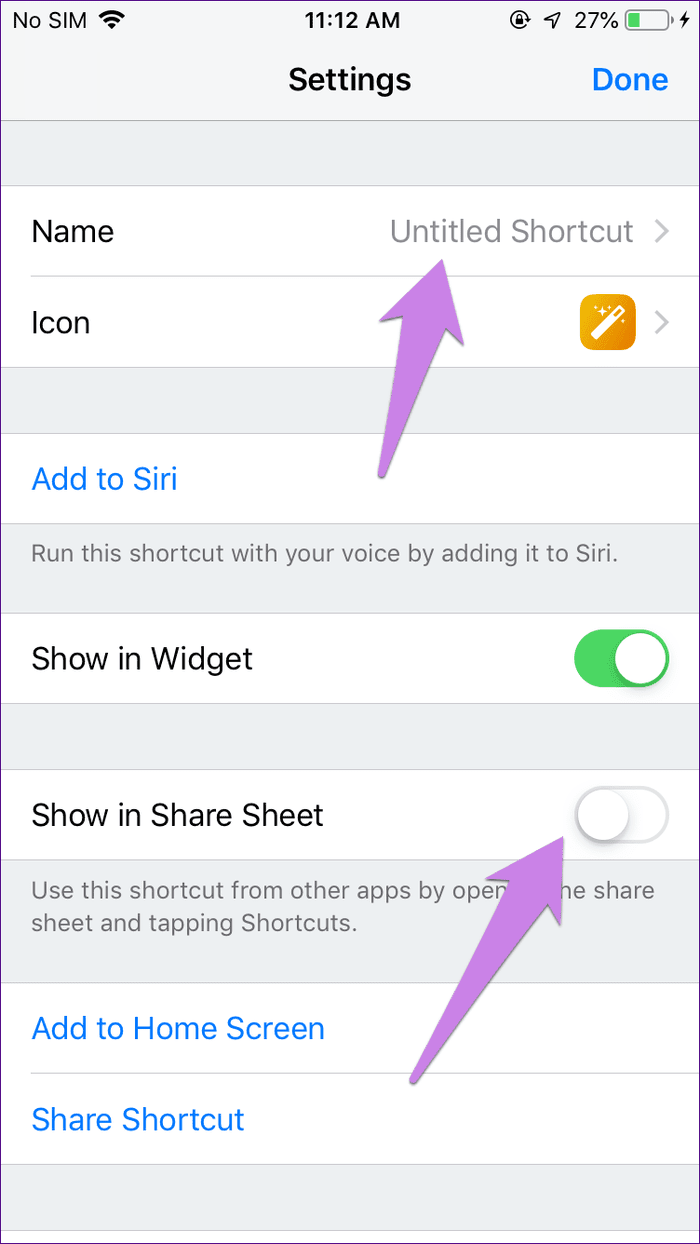
Шаг 9: Запустите приложение Apple Photos и откройте фотографию, размер которой вы хотите узнать.
Шаг 10: Нажмите на значок «Поделиться». Затем нажмите «Ярлыки», доступные при прокрутке значков внизу.
Наконечник
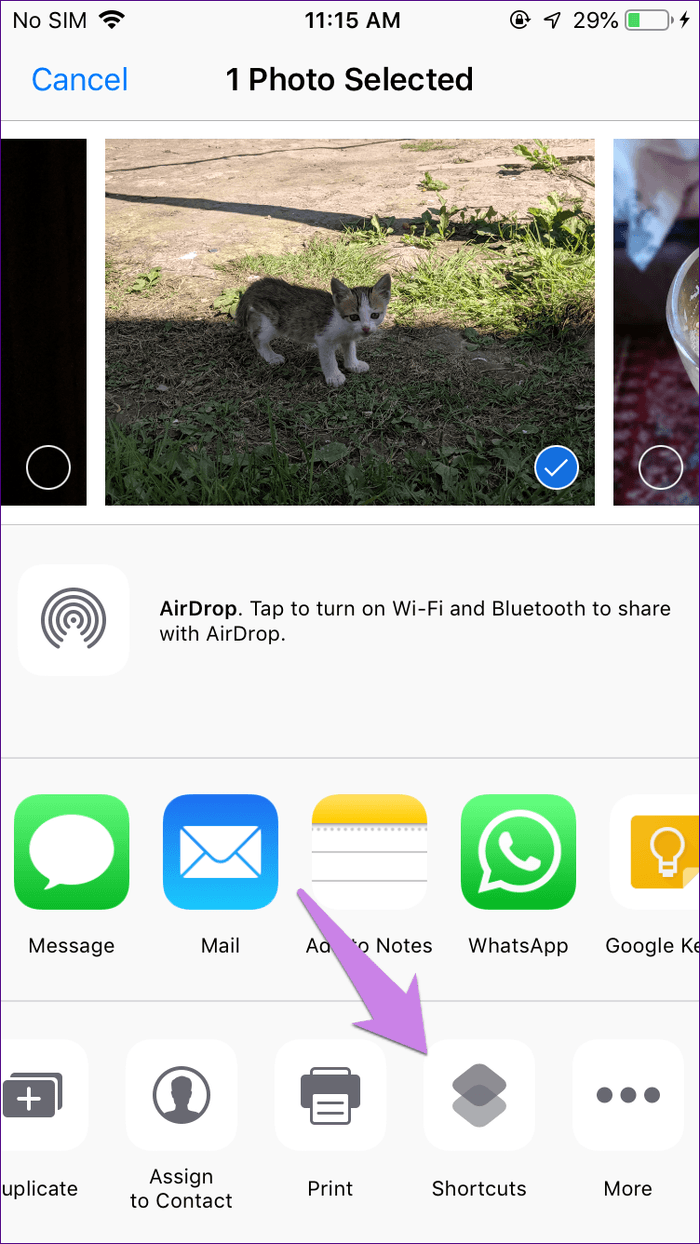
Шаг 11: Вам будут показаны ярлыки, доступные в приложении «Ярлыки». Нажмите на ярлык, который вы создали для размера файла. Появится уведомление с указанием размера файла вашего изображения.
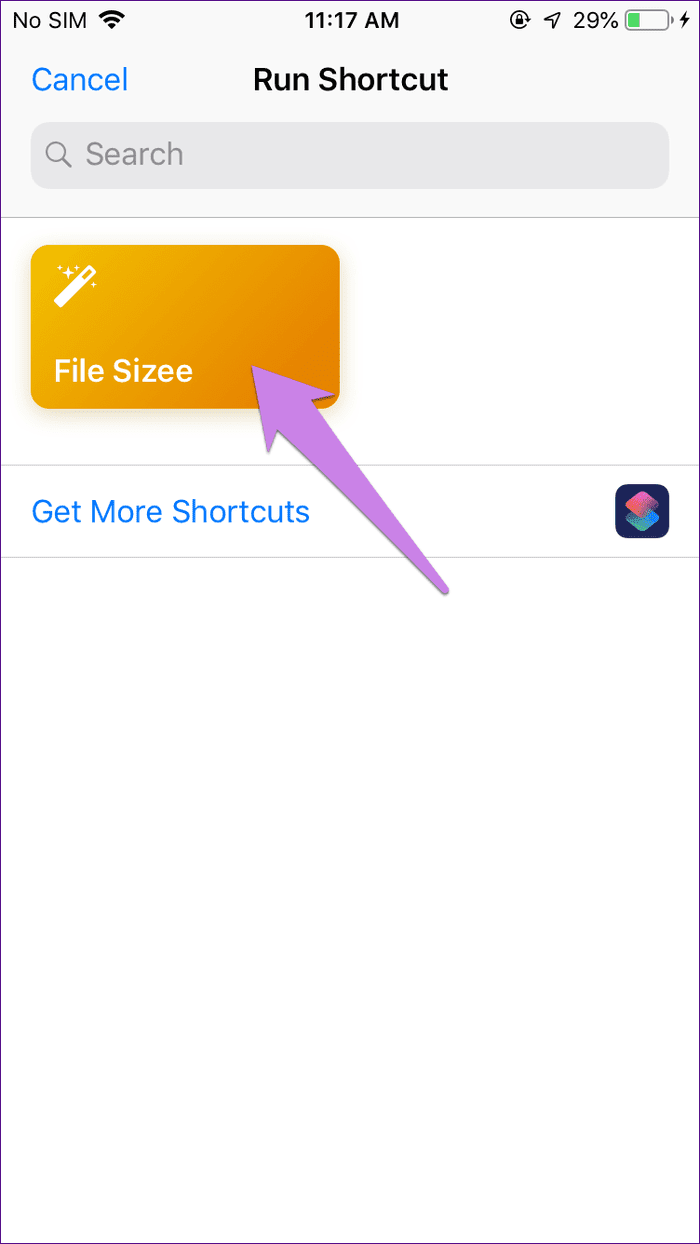

Повторите шаги 9-11 всякий раз, когда вы хотите узнать размер изображения. Шаги 1-8 должны быть выполнены только один раз.
3. Используйте сторонние приложения галереи
Одно из лучших приложений-галерей на iOS, позволяющее узнать размер и разрешение фотографии. Google Фото. Все, что вам нужно сделать, это провести пальцем вверх по фотографии, и вам будут показаны необходимые детали.

Вы можете использовать его в качестве альтернативы iCloud Photos, поскольку он также действует как служба хранения фотографий. Однако, если вы не собираетесь этого делать, вам не следует включать функцию резервного копирования в Google Фото. Вы даже можете переместить всю свою галерею из iCloud в Google Фото. И, если Google Фото вам не нравится, попробуйте другие сторонние приложения галереи.
4. Используйте сторонние приложения для работы с метаданными
Если вы хотите узнать подробности Exif о своей фотографии, такие как диафрагма, производитель камеры, уровень яркости, разрешение и т. д., вам необходимо загрузить приложения для просмотра Exif. Вы можете попробовать такие приложения, как Метаданные Exif, ViewExifа также Фото Исследователь. Вы даже можете редактировать метаданные, связанные с изображением, с помощью этих приложений.
Хватит ждать
Как пользователь Android, я удивлен, что эта крошечная функция отсутствует в iOS. Но это Эппл. Вы должны быть готовы ожидать чего угодно от ее продуктов. Мы надеемся, что они добавят возможность просмотра размера изображения в будущих сборках iOS.
Далее: не нравится iCloud? Вы можете отключить его. Но прежде чем сделать это, узнайте, что происходит, когда вы отключаете iCloud.
Программы для Windows, мобильные приложения, игры - ВСЁ БЕСПЛАТНО, в нашем закрытом телеграмм канале - Подписывайтесь:)